그래프 > 평균 그림...
Graphs > Plot of means...
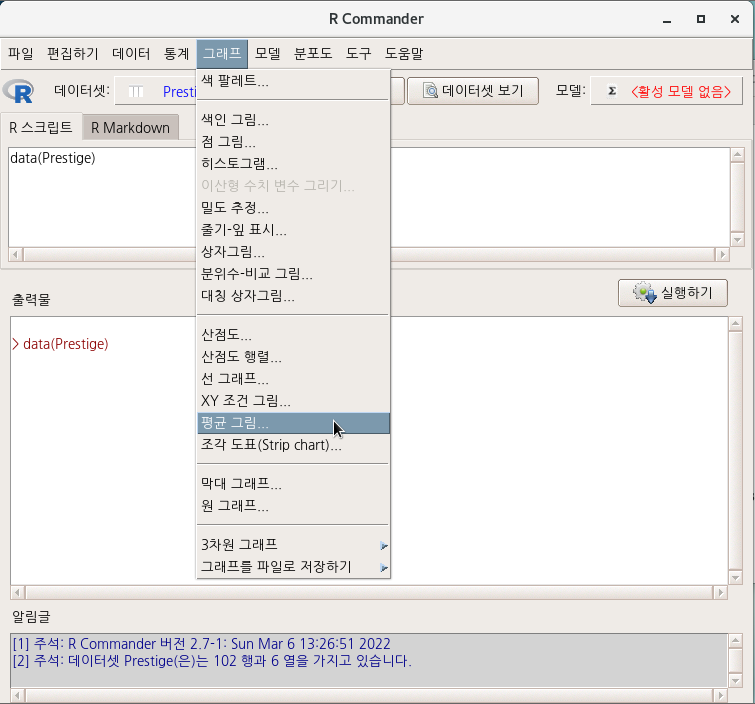
carData 패키지에 있는 Prestige 데이터셋을 활성화시키고, 그래프 메뉴창에 <평균 그림...> 기능을 선택하면 아래와 같은 추가 선택 창이 등장한다. type 이라는 요인형 변수 하나가 Prestige 데이터셋에 있어 자동 선택되며, <반응 변수 (하나 선택)>에서 income (수입, 연소득)을 선택해보자.
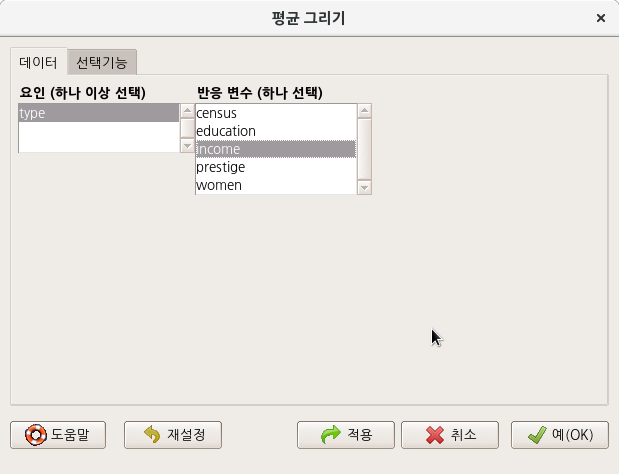
<선택기능> 창에서 <그림 이름표>에 내용적 이해를 돕기 위해 변수이름, 그래프 제목에 설명을 입력하자.
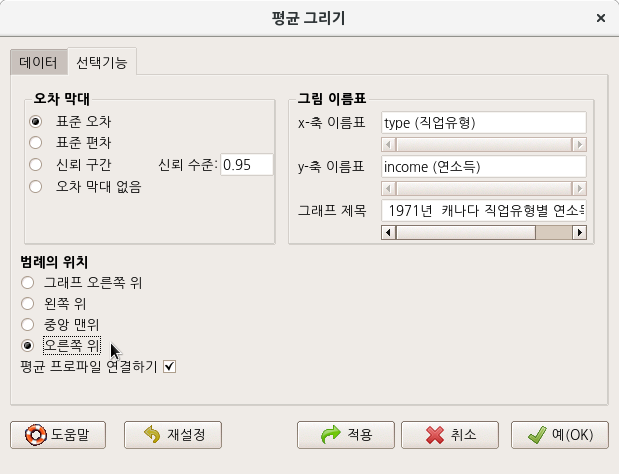
with(Prestige, plotMeans(income, type, error.bars="se", xlab="type (직업유형)",
ylab="income (연소득)", main="1971년 캐나다 직업유형별 연소득 평균그림", connect=TRUE))Prestige 데이터셋의 요인형 변수 type에는 세개의 수준이 있으며, bc, prof, wc 등이다. 아래 그래픽장치 창에는 bc, prof, wc 직업 유형에 포함된 직업들의 평균 소득을 알리는 그래프가 출력된다.

income 변수 대신 prestige 변수를 선택해보자. 해당 직업에 대한 사회적 권위의 크기를 표시하는 prestige 변수의 평균 그림을 직업유형 bc, prof, wc 별로 제작해 보자.
with(Prestige, plotMeans(income, type, error.bars="se",
xlab="type (직업유형)", ylab="prestige (직업권위)",
main="1971년 캐나다 직업유형별 직업권위 평균그림", connect=TRUE))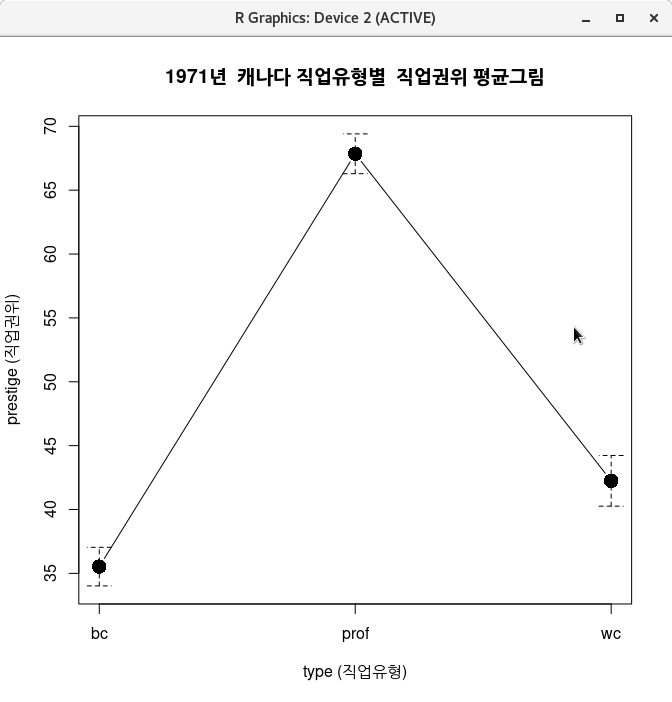
with(Prestige, plotMeans(prestige, type, error.bars="se", xlab="type (직업유형)",
ylab="prestige (직업권위)", main="1971년 캐나다 직업유형별 직업권위 평균그림", connect=TRUE))
with(Prestige, plotMeans(prestige, type, error.bars="se", xlab="type (직업유형)",
ylab="prestige (직업권위)", main="1971년 캐나다 직업유형별 직업권위 평균그림", connect=FALSE))명령문의 함수 내부를 살펴보자. 맨 마지막의 'connect=TRUE/FALSE' 가 다를 것이다. 아래 메뉴 창의 맨 아래에서 <평균 프로파일 연결하기>에 표시를 제거해보자.
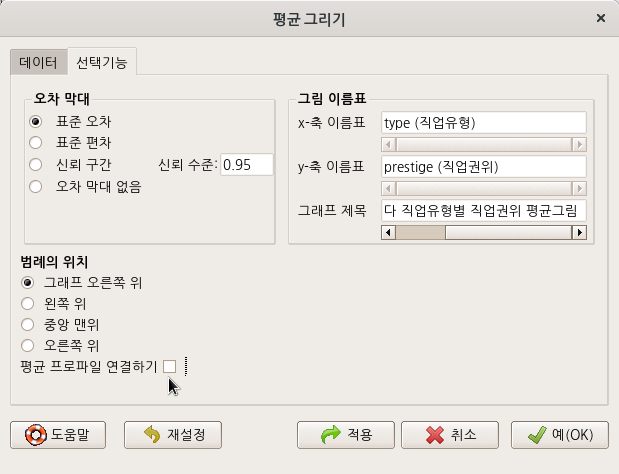
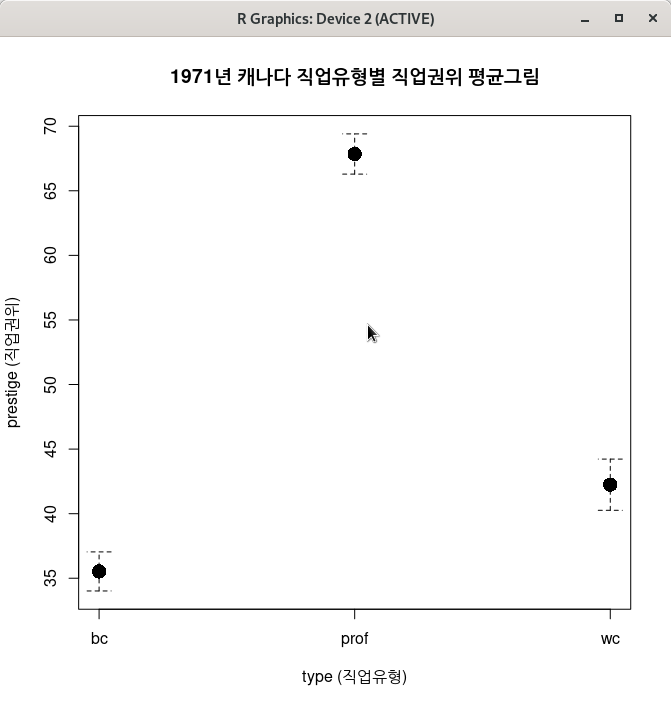
?plotMeans # RcmdrMisc 패키지의 plotMeans 도움말 보기
if (require(car)){
data(Moore)
with(Moore, plotMeans(conformity, fcategory, partner.status, ylim=c(0, 25)))
}